In this documentation, you’ll learn to customize a Query Template of the GutenKit Query Builder builder block.
If you haven’t checked the Query Builder documentation yet, here it is 👉 Generador de bucles de consultas.
Let’s start customizing a template.
Customizing Query Template #
In the content part, you can adjust the settings option –
- Tipo de diseño: From here, you can choose Grid, Slider, Flex, or Block layout.
- Grid Layout Type: Select Auto, Manual, or Masonry for grid-based layouts.
- Minimum Column Width: It lets you set the minimum width for columns in the grid layout.
- Minimum Column Height: Set the minimum height for rows in the grid layout.
- Espacio entre filas: Here, you can adjust the spacing between rows in the grid layout.
- Espacio entre columnas: Adjust the spacing between columns in the grid layout.
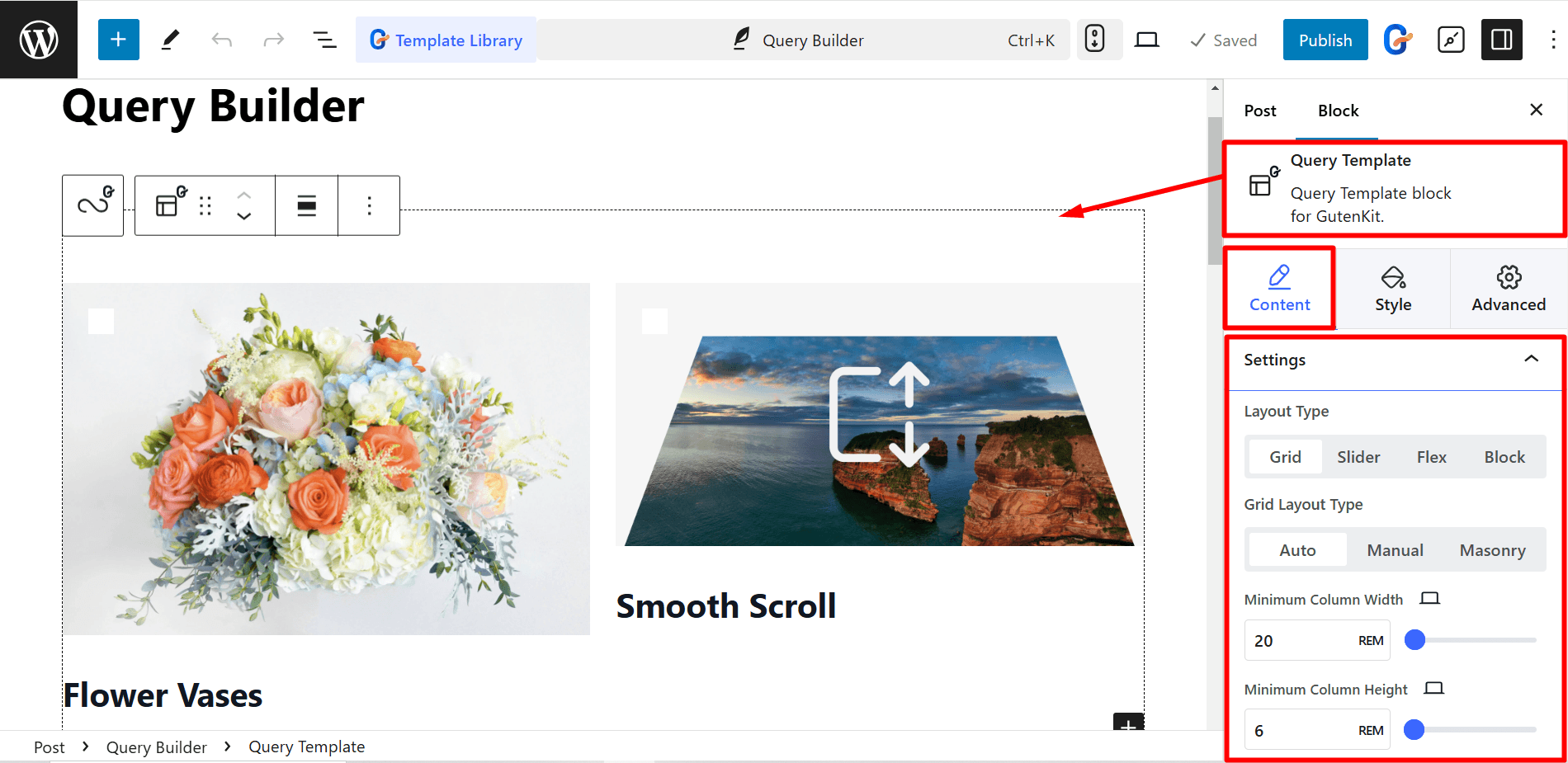
In the style section, you’ll find adjusting options for Padding, Background Type, Border, Border Radius, and Box Shadow. Utilizing these controls you can style your query template based on your preferences.
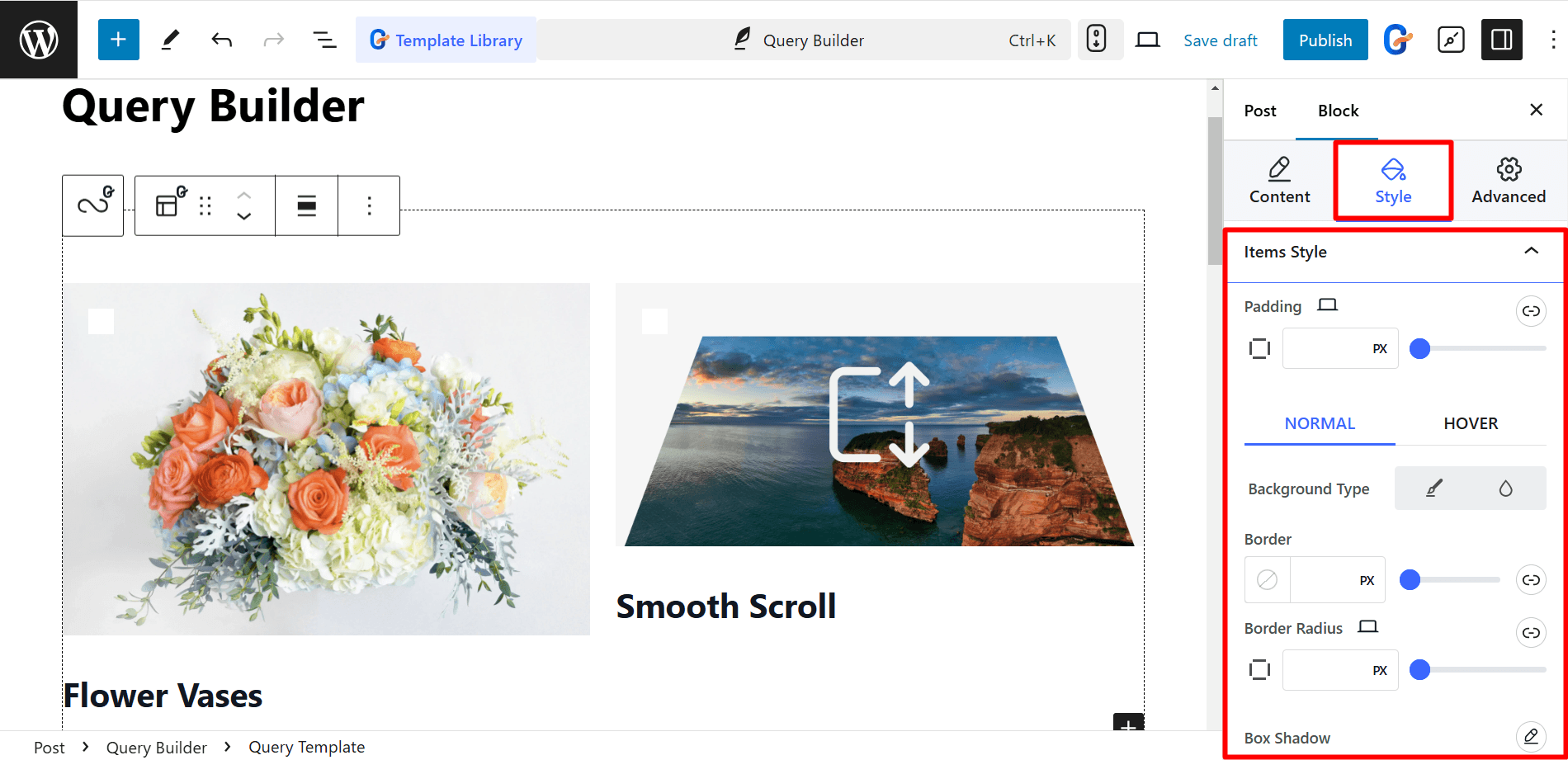
Moreover, a Query Loop template allows you to edit images, excerpts, titles, dates, add more content, and so on.
Editando imagen destacada #
En la parte Contenido, verás:
Hay opciones para ajustar Tamaño de imagen, alineación y título. También puedes poner Link a la imagen.
Las opciones de enlace son:
- Enlace a la publicación – Si selecciona esta opción, también puede marcar Abrir en una pestaña nueva y No seguir casillas para el enlace.
- URL personalizada - Aquí puedes insertar tu URL preferida.
- Archivo multimedia - Para esta opción puedes Habilitar caja de luz opción.
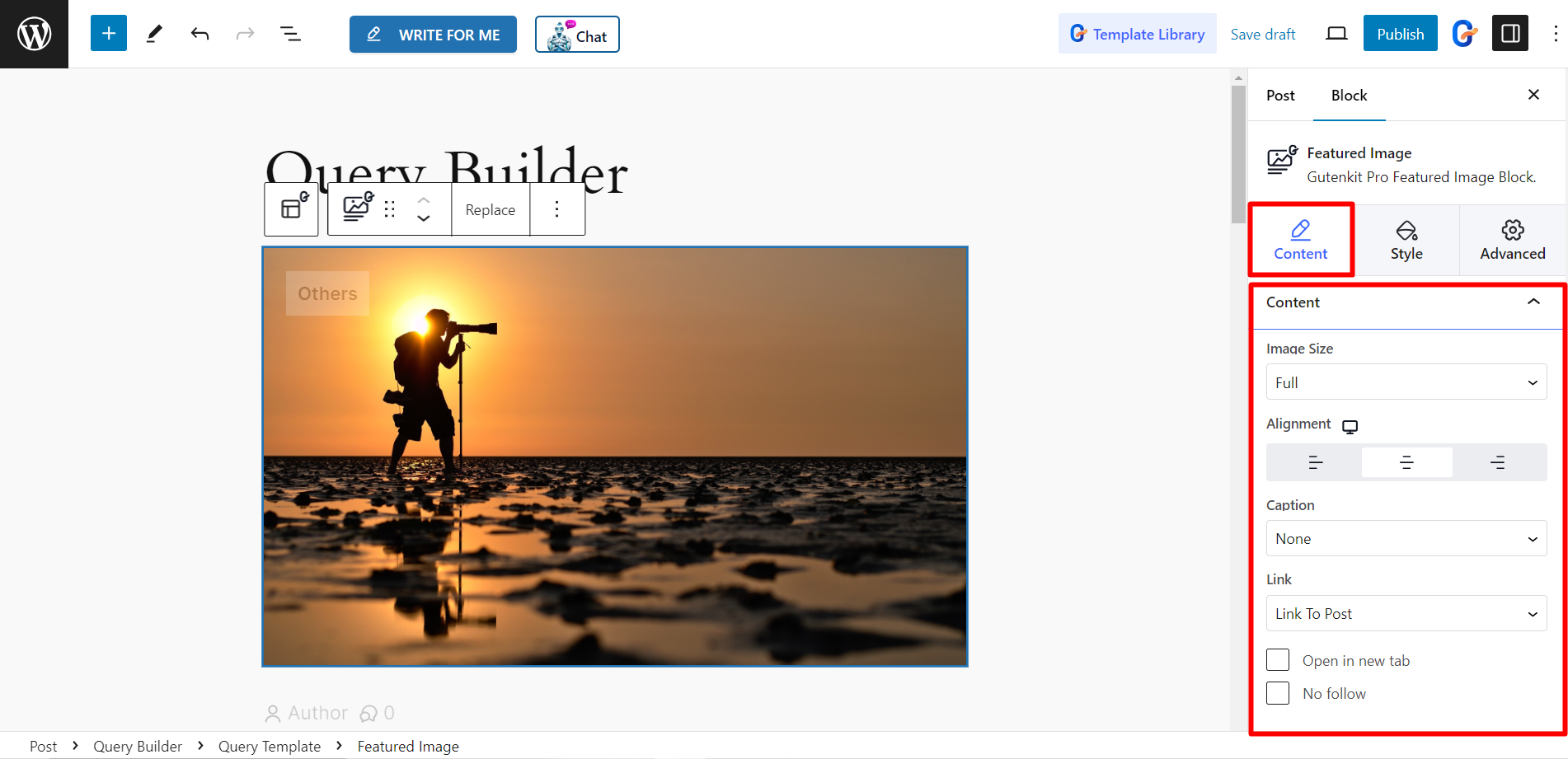
En el Pestaña de estilo, there are options to change Aspect Ratio, Width, Height, Add Overlay, CSS Filters, Border, Box Shadow and Border Radius.
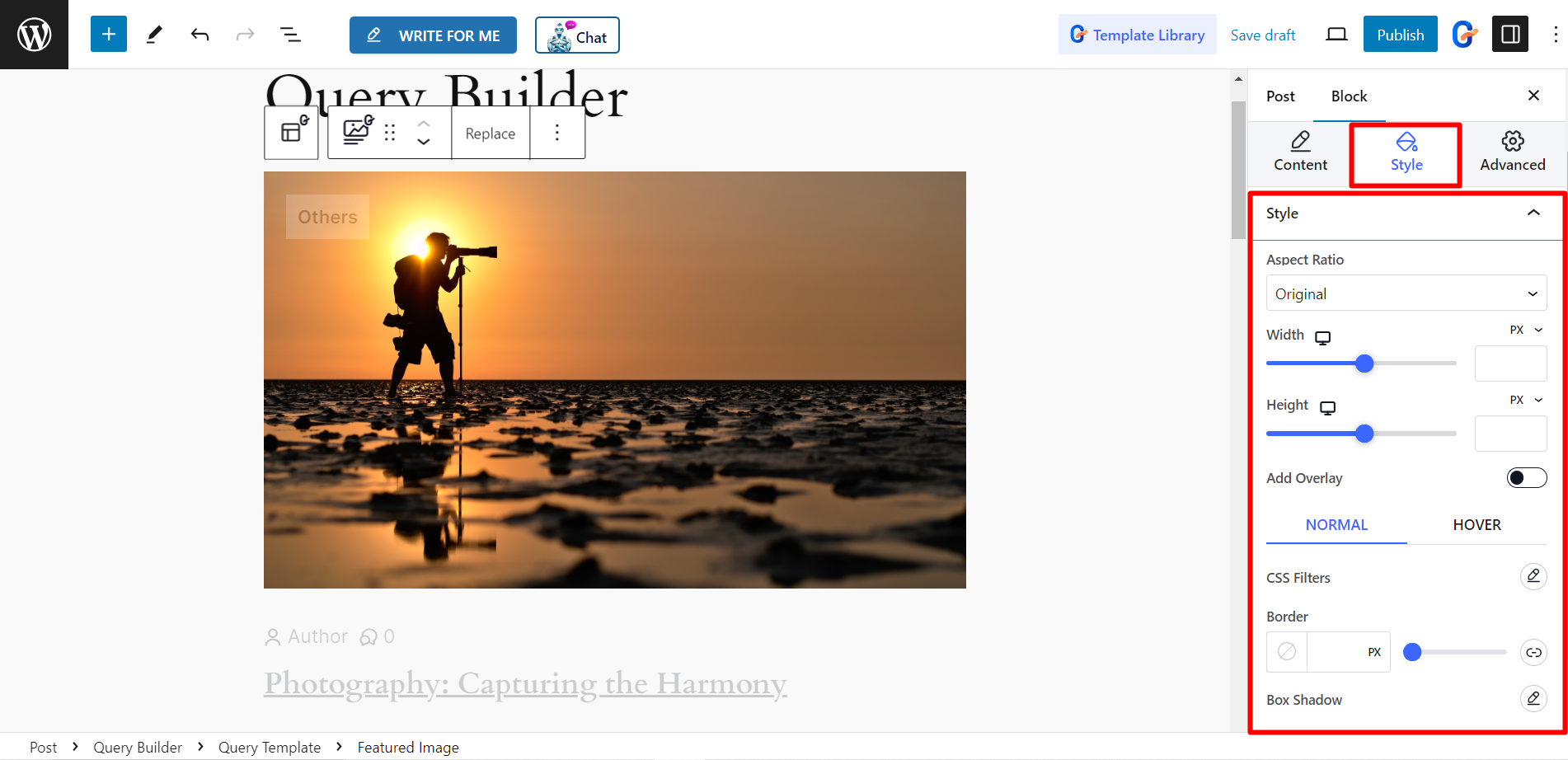
Editando el título de la publicación #
- Título de la publicación antes – Le permite agregar texto personalizado que aparece antes del título de la publicación real.
- Título de la publicación después – Le permite agregar texto personalizado que aparece después del título de la publicación real.
- Reserva del título de la publicación: Proporciona un título predeterminado para mostrar si la publicación en sí no tiene título.
- Enlace del título: Controla si se puede hacer clic en el título y, de ser así, a dónde enlaza (normalmente la publicación completa).
- Etiqueta HTML del título: Le permite elegir el tipo de etiqueta de encabezado HTML (H1, H2, etc.) utilizada para el título, afectando su importancia visual.
- Longitud del título de la publicación: Establece un límite máximo de caracteres para el título de la publicación, asegurando que no sea demasiado largo.
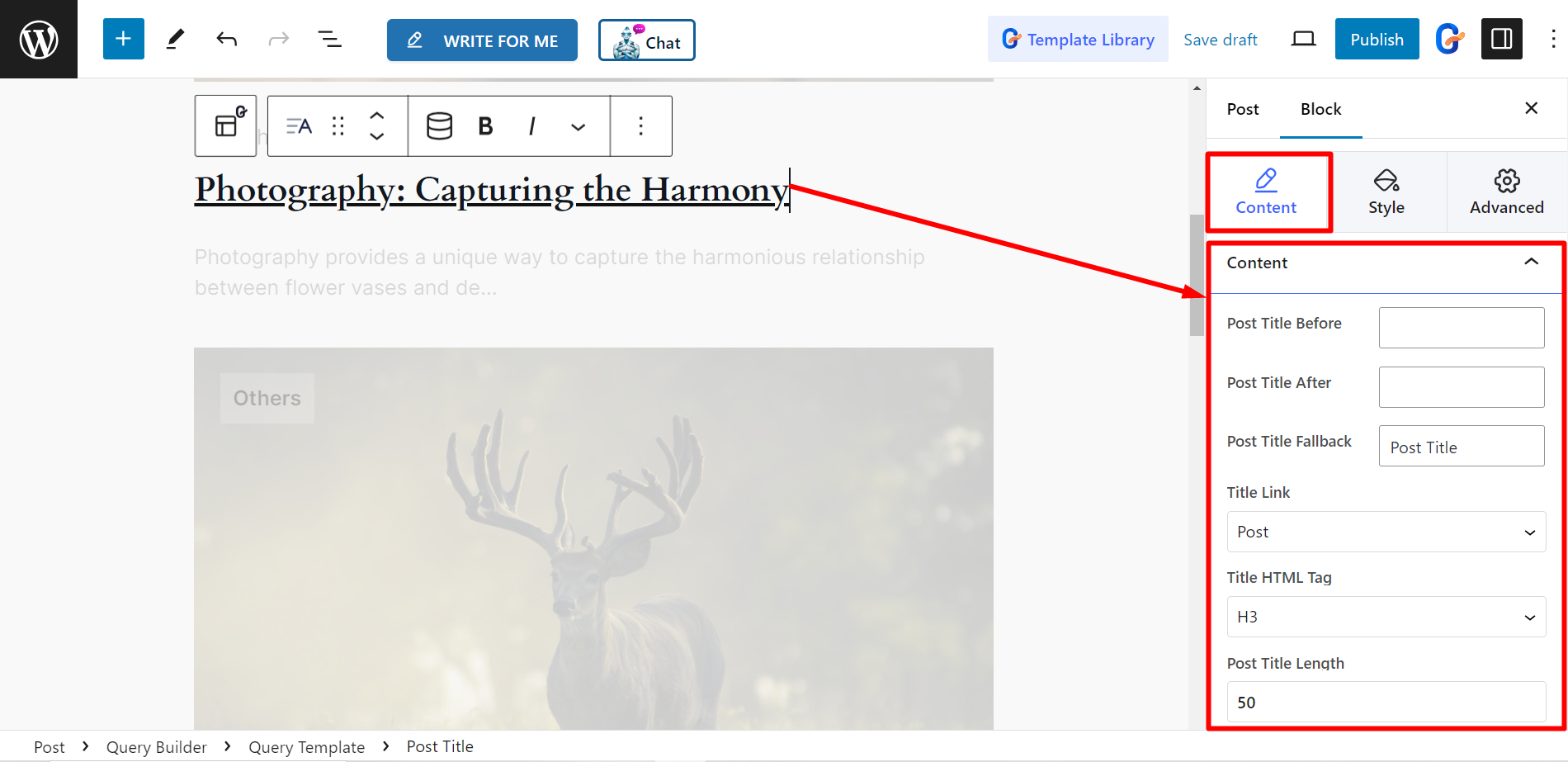
Para diseñar el título según sus elecciones, puede cambiar el color del texto, el color de fondo, la tipografía, etc.
Aquí, la función del Modo de mezcla es crear efectos geniales seleccionando estilos combinados de la lista.
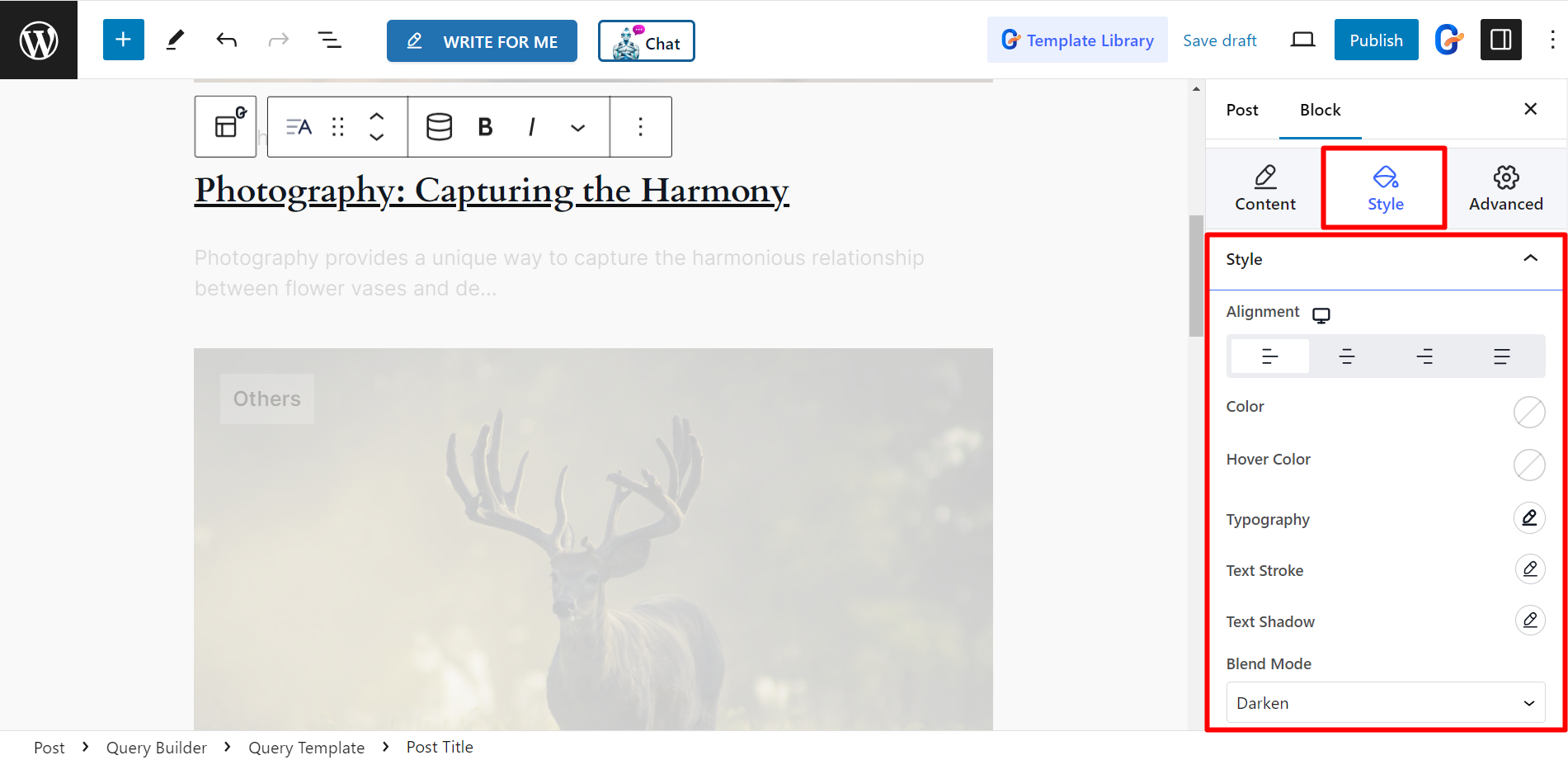
Editando extracto de publicación #
En la sección de configuración, puede cambiar el Longitud del extracto según sus preferencias y establezca Retroceder.
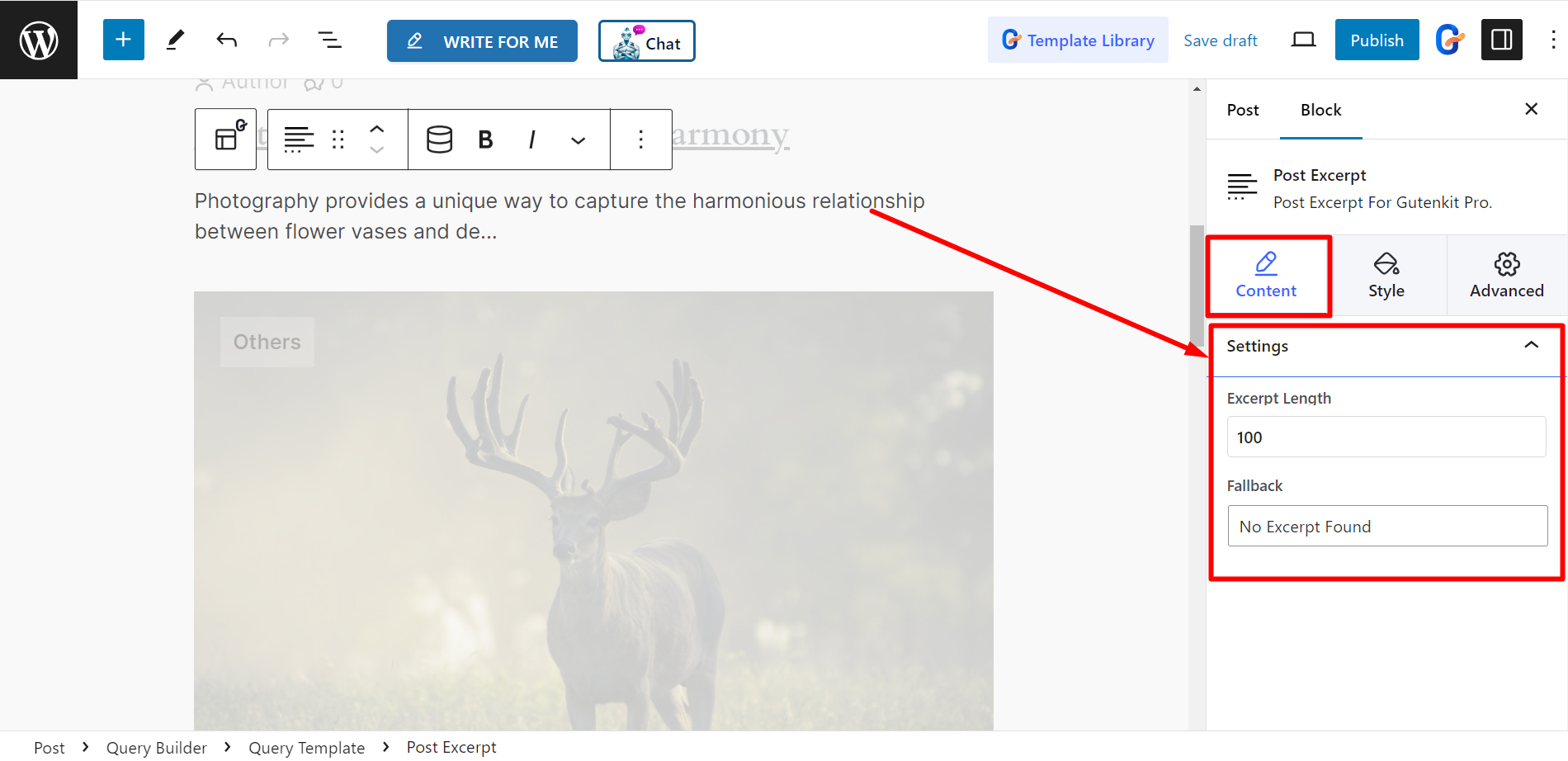
La parte de estilo te permite cambiar la alineación, el color y la tipografía del extracto.
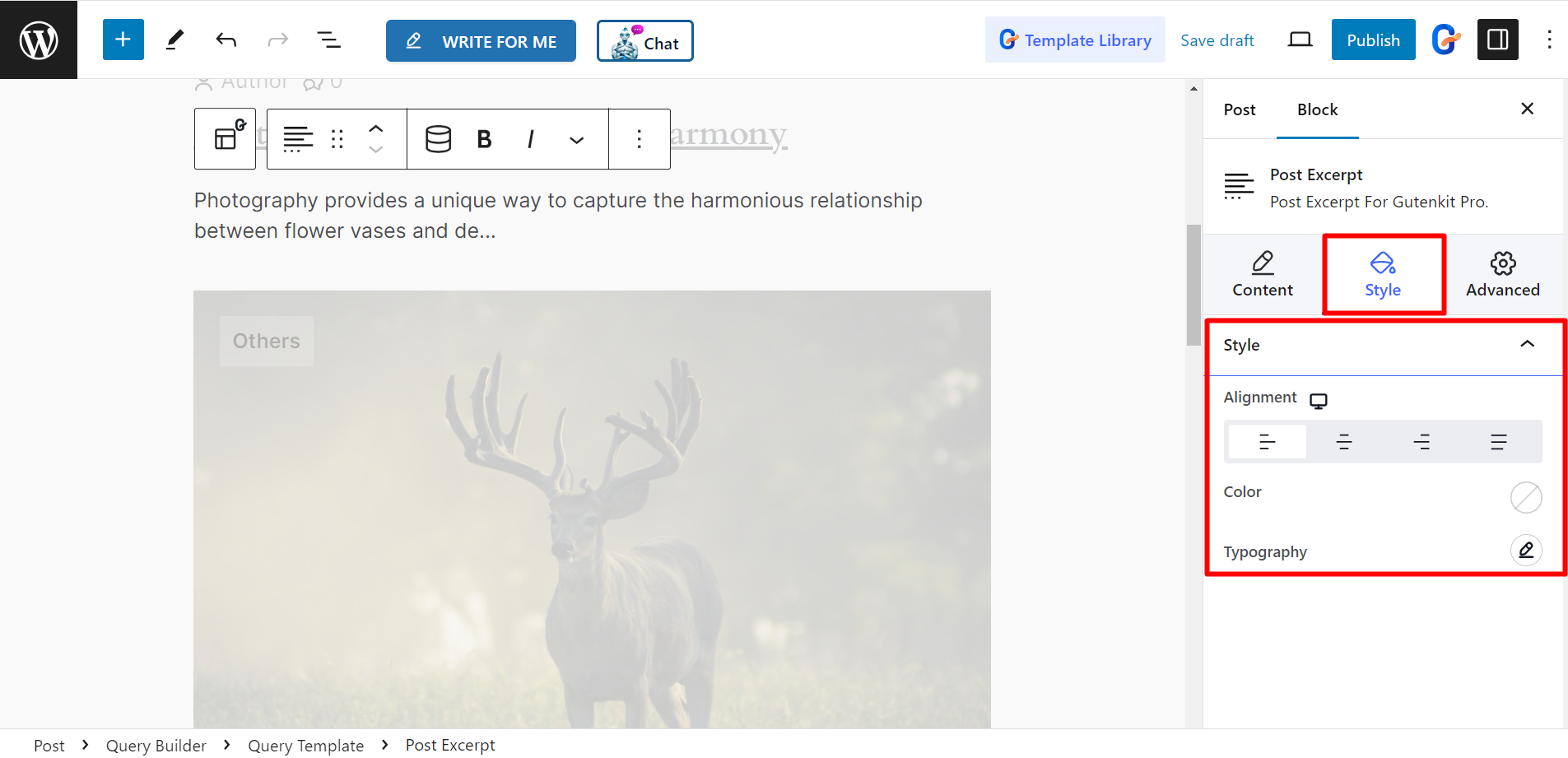
Editando información de la publicación #
En la parte de contenido, puedes actualizar los Metadatos.
Disposición - Puede configurar el diseño como Predeterminado o Bloquear. Sin embargo, tendrá las opciones para editar Autor, Fecha, Hora, Comentarios, Términos y Personalizado.
- Autor - Después de expandir la opción, editará Tipo, Enlace, Avatar de sombra, Antes del texto e Icono.
- Fecha - Aquí puede cambiar el formato de fecha, el enlace, el texto anterior y el icono.
- Tiempo - Le permite ajustar el formato de hora y cosas similares a la fecha.
- Comentarios – Para organizar los comentarios, puede habilitar el botón Enlace, escribir Antes del texto y establecer un icono.
- Términos - Aquí los términos son Categorías y etiquetas. Hay una barra que te permite agregar tantos términos como desees.
- Costumbre - Aquí tendrás un campo para agregar. Metaetiqueta personalizada basado en tu deseo. Además, las demás opciones de personalización son las mismas que antes.
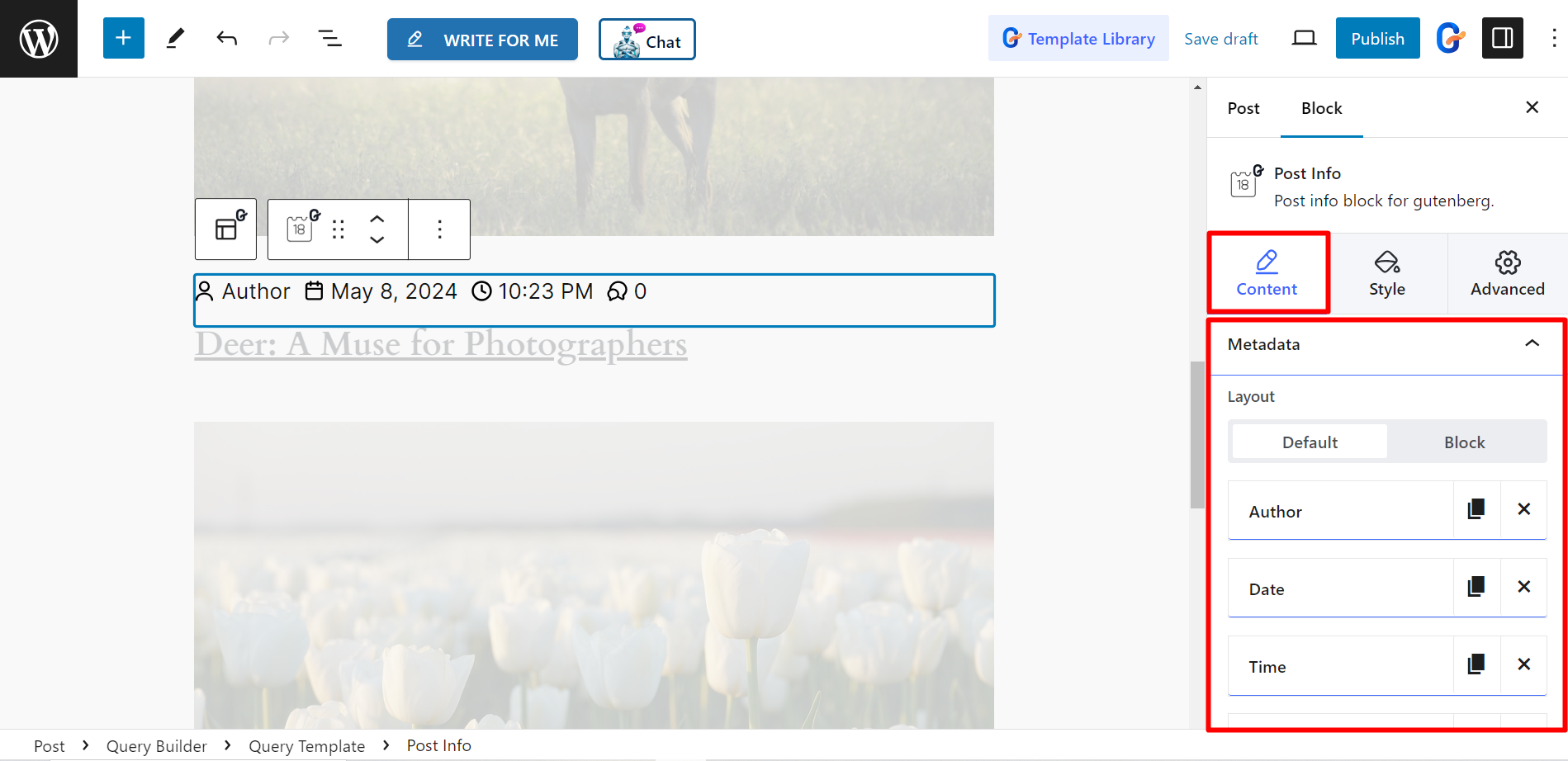
Editando paginación #
- Tipo de paginación: Los tipos son -
- Número - Aquí puede ajustar Truncar números de paginación. Ayuda a ocultar algunos controles de página, mostrando solo la primera/última página y la actual para facilitar la navegación.
- Anterior Siguiente - Con esta opción, puede ajustar el texto y el ícono anterior y siguiente para darle estilo a la paginación.
- Tipo anterior/siguiente: Texto, icono, icono y texto
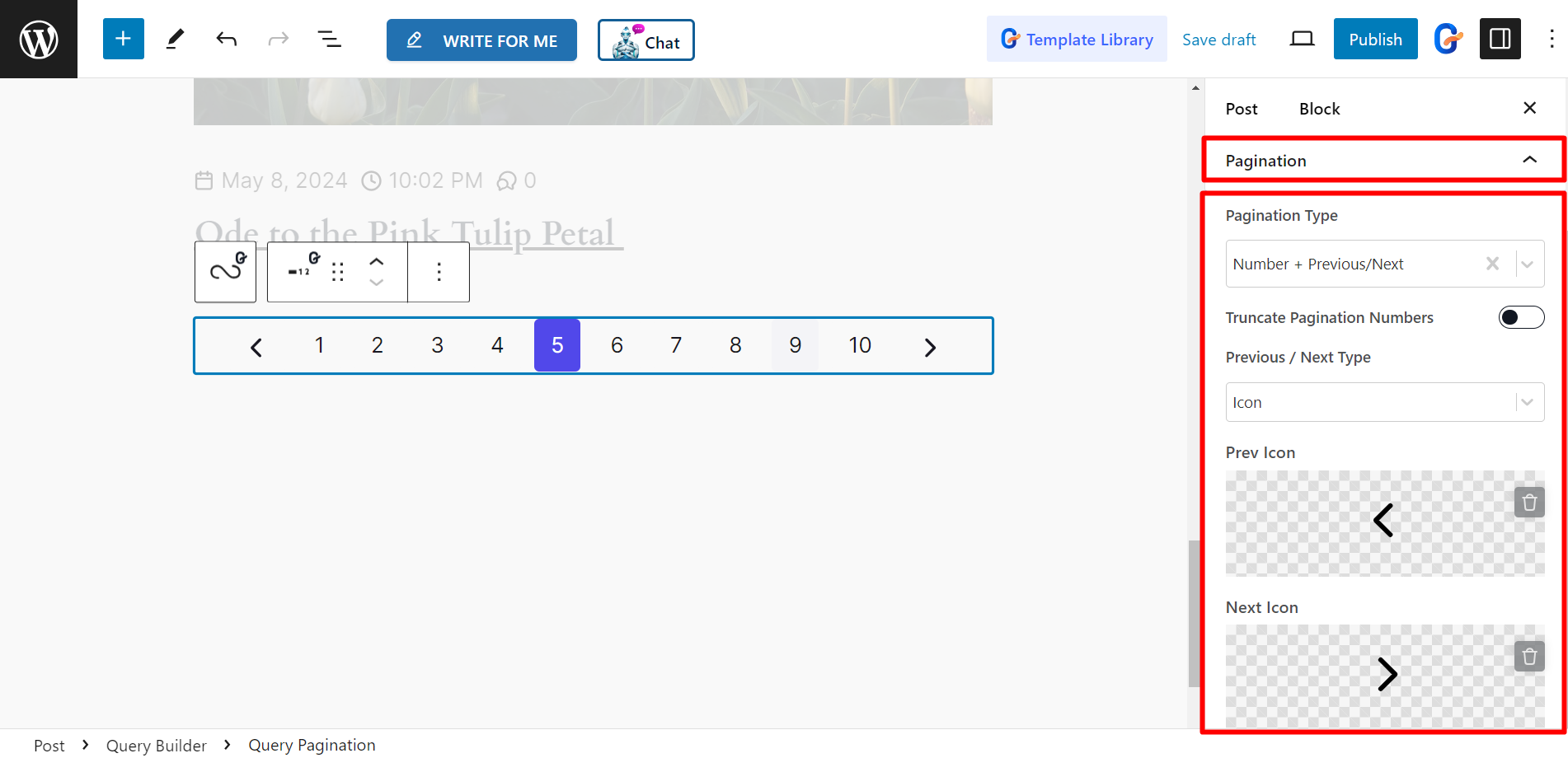
This is how you can edit any query template using the excellent controls. It’s easy and saves your time.




